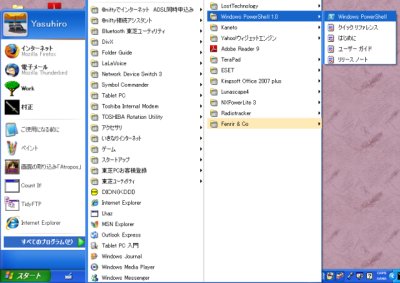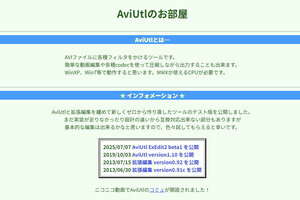前回は「Windows PowerShell」(以下 PowerShellと略)の環境構築を紹介しました。今回からは実際に使ってみます。まずは、あらためて起動方法と終了方法からはじめます。
注意:本稿では、Windows XP環境にてPowerShellの動作確認を行っていますが、ソフトウェアの利用はすべて使用者の責任においてご利用ください。
Windows PowerShellの環境構築はこちらを参照してください
前回の締めくくりに、インストールの成功を確かめるためにPowerShellを起動してみましたが、ほかにも2つ、つまり3通りの方法があります。
PowerShellを起動する方法
- [スタート]メニューから呼び出す
- [ファイル名を指定して実行] で呼び出す
- [コマンドプロンプト] から呼び出す
終了方法は2通りあります。PowerShell使用中はマウスよりもキーボードに手が乗っていることが多いでしょうから、前者を覚えましょう。
PowerShellに入力する文字は基本的に半角文字です。入力の最後は[Enter]キーで入力を確定します。
PowerShellを終了する方法
- 「exit[Enter]」と入力する(exit:出口、立ち去る)
- ウィンドウの右上の「×」ボタンをクリックする
まずは起動方法その1。[スタート] メニュー → [すべてのプログラム] → [Windows PowerShell 1.0] → [Windows PowerShell] を選びます。これがもっともノーマルな方法です。
 |
PowerShellのウィンドウと起動メッセージ |
 |
「exit[Enter]」と入力するとPowerShellウィンドウが閉じて終了します |